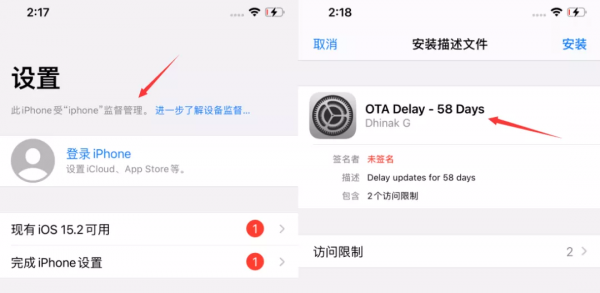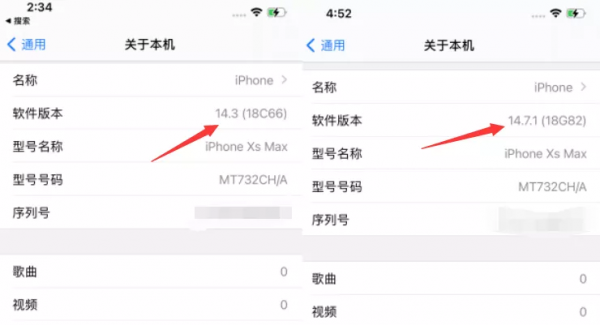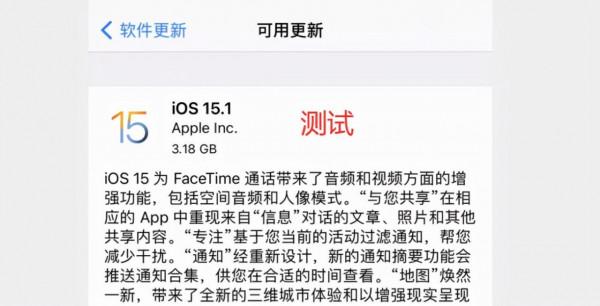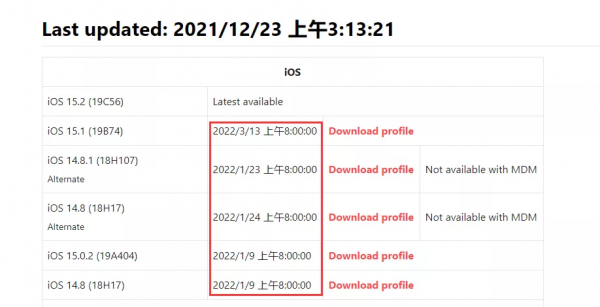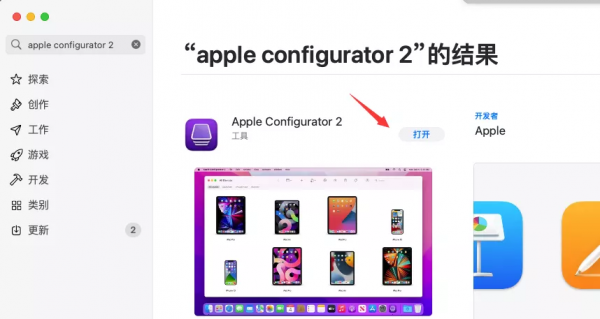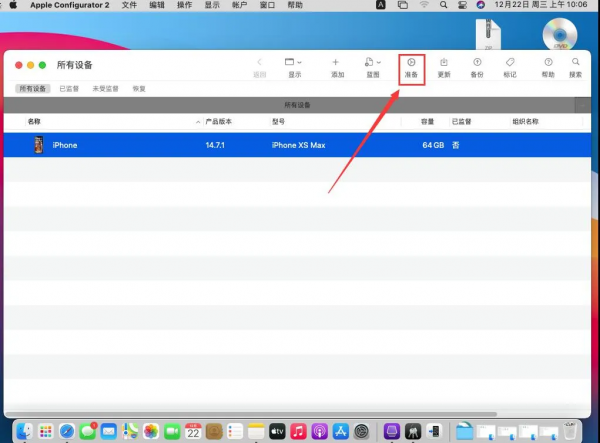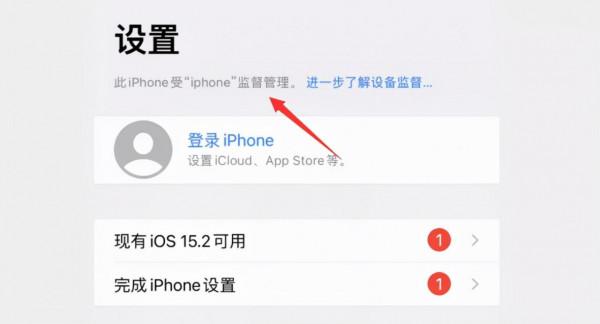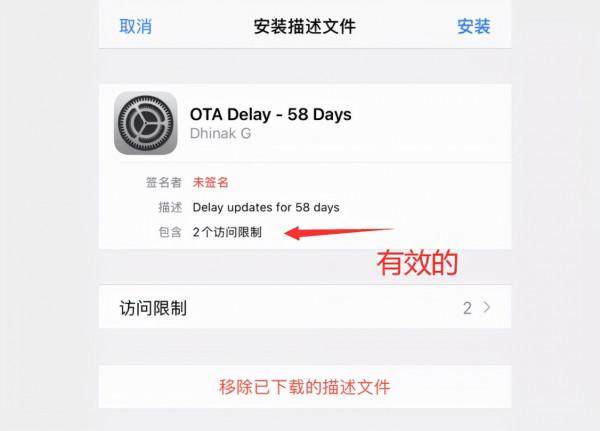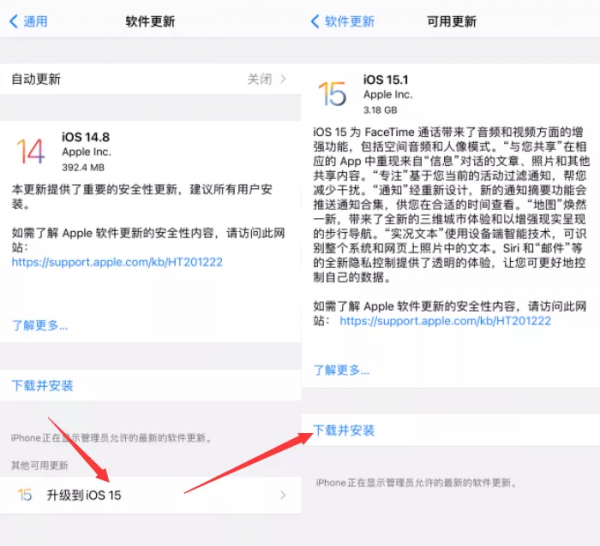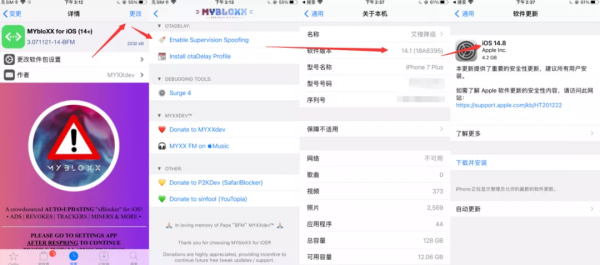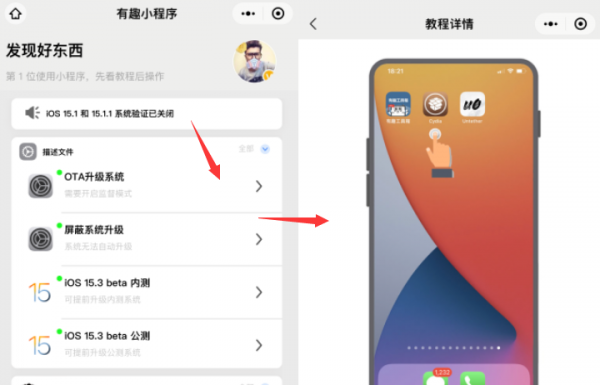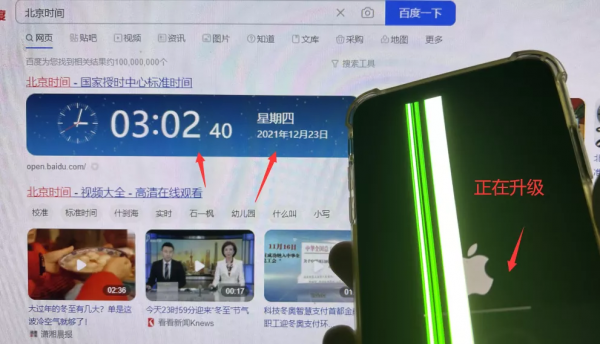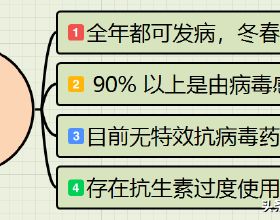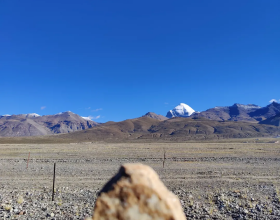關於監督模式+描述檔案OTA升級的問題,很多使用者不相信,甚至還有人說是假的,不可能升級已經關閉驗證的系統,而今天我再次測試。如果你比較關注OTA升級的,請認真看本文內容。
因為之前分享此方法,實測升級到iOS14.7.1系統,還是有部分使用者不相信,所以今天再次利用此方法升級到 iOS 15.1 系統。
再次說明,本文只是測試告知監督模式+描述檔案OTA升級的方法依舊是有效的,並不是說 iOS 15.1 系統特別好,當然!我多次強調,低版本不要升級到最新系統,一旦升級,那就沒辦法降級了。
--升級前準備工作--
1.手機先手動備份一下
2.如你當前系統未越獄,請準備蘋果電腦或黑蘋果
3.檢查一下OTA系統有效期,在「新有趣工具箱」-OTA升級系統-點選描述檔案,在Safari中檢視時間。
--當前系統未越獄升級法--
1.需要一臺蘋果電腦,沒有的話!可以自己搞個虛擬機器刷個黑蘋果系統也行,然後去 App Store 中下載:Apple Configurator 2。
2.手機連線電腦,開啟 Apple Configurator 2,確定裝置已經連線成功後,點選準備-勾選監督模式(允許裝置與電腦配對)-下一步(不註冊MDM)-選擇iPhone下一步-選擇準備。
3.這時!它會彈窗提示你抹掉所有內容,你直接點抹掉就行。注意!點選抹掉會刪除你的手機所有資料,開頭提到要你先備份的原因。
4.手機會進入抹掉模式,等待完成後,跟著步驟啟用手機。
5.啟用後成功進入手機桌面,開啟設定頂部顯示監督模式,意味著開啟成功,你就可以去安裝描述檔案了。
6.在「新有趣工具箱」小程式,找到OTA升級系統,點選描述檔案,到Safari瀏覽器開啟,找到你要升級系統描述檔案,把它安裝了。
7.開啟設定-通用-裝置與管理或者描述檔案,開啟 OTA 開頭描述檔案,此頁面顯示包含2個訪問限制,這就代表此描述檔案是有效的。
8.安裝完成後,開啟設定-通用-軟體更新即可檢測更新包。我使用的是 iPhone XS Max iOS 14.7.1 系統,檢測到 iOS 14.8 和 iOS 15.1 系統,這就意味著我可以升級 iOS 14.8 或 15.1 系統。
9.升級成功後,開啟設定-通用-傳輸或還原-抹掉所有內容,這樣你的裝置的監督模式就會關閉了。
--已越獄升級法--
當前系統已經越獄的,你就不需要透過電腦開啟監督模式,直接安裝 MYbloXX 外掛即可,此外掛可實現在手機上開啟監督模式。
越獄升級具體方法可在「新有趣工具箱」小程式中,找到OTA升級系統,跟著步驟操作就行,非常的簡單。
--升級成功證據--
我是使用未越獄升級方法成功的,下圖帶有時間可證明,不要問我為什麼不錄製影片,因為我的 iPhone XS Max 很綠。
iOS 14.7.1 升級 iOS 15.1 關於本機資訊截圖:
確定 iOS 15.1 系統已經關閉驗證。
大概這些內容了,話說!有沒有利用此方法成功升級?請評論。